Win10应用程序发生异常unknown software exception怎么解决
2022-12-11
近期有小伙伴反映在使用Win10打开应用程序时出现了应用程序发生异常unknown software exception的错误提示,这是怎么回事,遇到这种问题应该怎么解决呢,下面小编就给大家详细介绍一下Win10应用程序发生异常unknown software exception的解决方法,大家感兴趣的话可以来看一看。
Win10应用程序发生异常unknown software exception的原因分析:
1、应用程序本身出现问题,一般是因为应用程序出现损坏或者dll文件丢失导致的。
2、操作系统有漏洞或者与应用程序不兼容。
3、操作系统存在恶意软件。
4、系统注册表被损坏。
Win10应用程序发生异常unknown software exception的解决方法:
方法一:系统配置
1、"win+R"快捷键开启运行,输入"msconfig",回车打开。
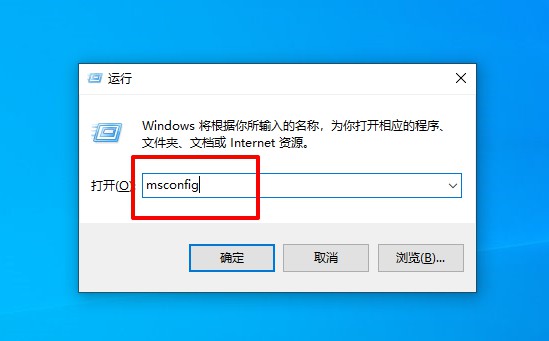
2、进入窗口后,点击上方的"启动"选项卡。
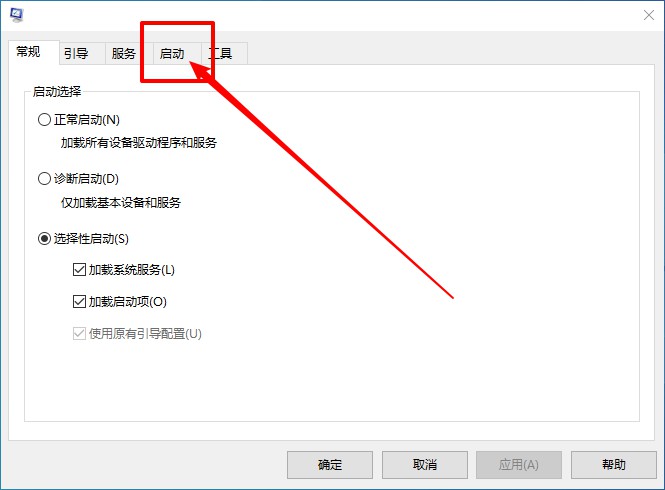
3、最后,将下方可疑的xx.dll项目取消勾选,点击"全部启用"之后将电脑重新启动即可。
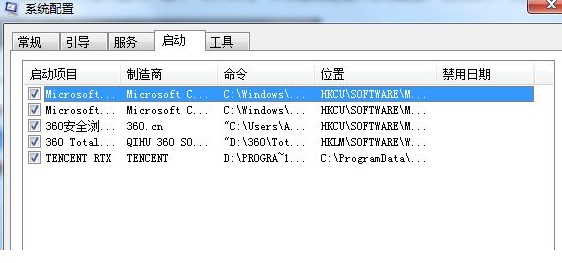
方法二:运行窗口
1、"win+R"打开运行输入"regsvr32 Softpub.dll",回车执行。
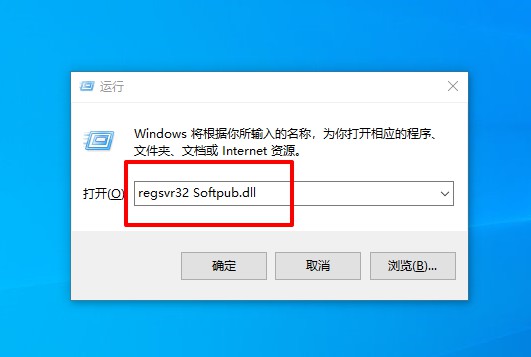
2、接着继续在运行窗口中输入"regsvr32 Wintrust.dll",回车打开。
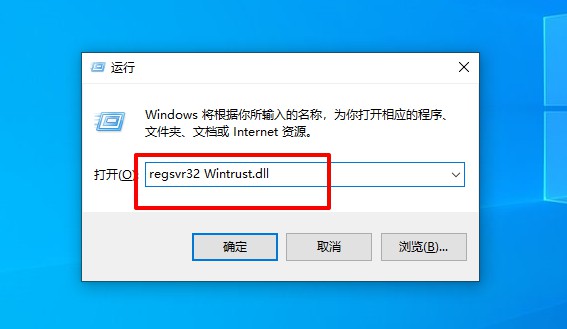
3、最后再次在运行对话框中输入"regsvr32 Initpki.dll",回车执行命令。
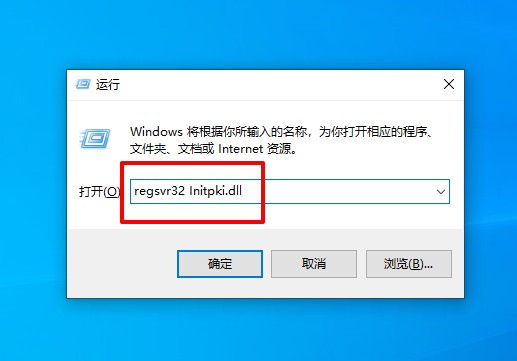
方法三:命令提示符
1、"win+R"打开运行输入"cmd",点击确定打开。
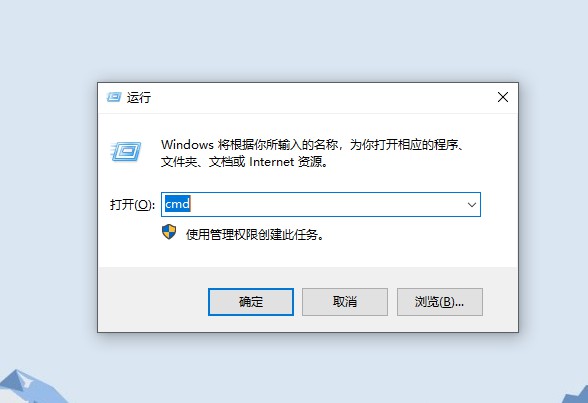
2、进入命令提示符窗口,输入"for %1 in (%windir%system32*.dll) do regsvr32.exe /s %1",回车执行命令,等待dll文件注册完成。
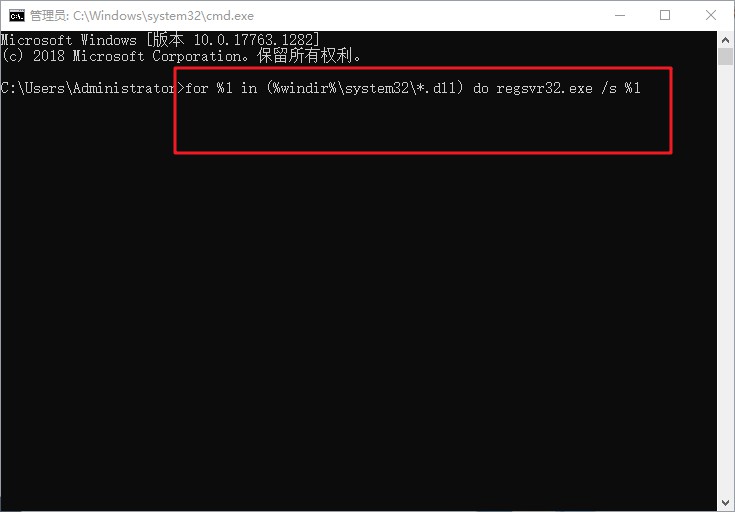
方法四:注册表编辑器
1、按下"win+R"快捷键,输入"regedit",回车打开。
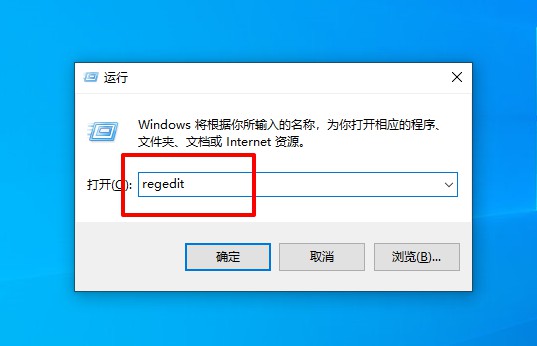
2、进入注册表编辑器,依次点击左侧的"HKEY_CURRENT_USERSoftwareMicrosoftWindowsCurrentVersionRun"。
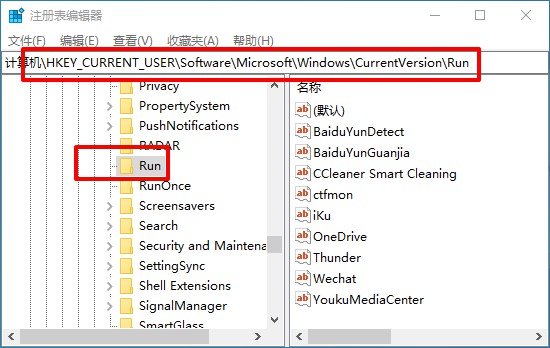
3、然后找到右侧中残留的程序名选中将其删除就可以了。
4、也可以通过点击上方工具栏中的"编辑"选项选择"查找",将出错的文件名输入进去并删除,删除一个之后按下F3键继续搜索下一个进行删除,知道所有出错的文件都被删除即可。
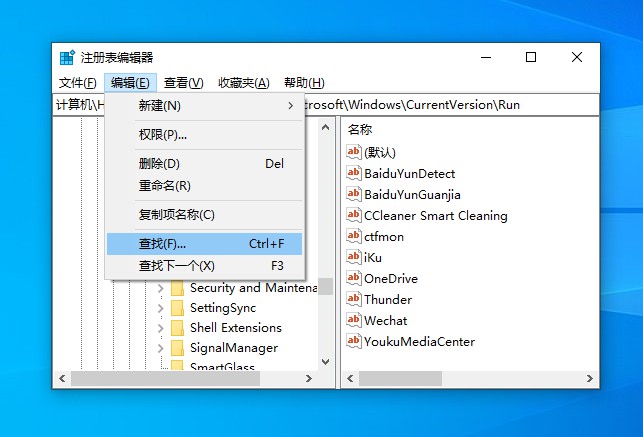
方法五:重装系统
如果还是无法解决的话,就将系统重新安装。
-
驱动人生怎么关闭客户端最新版本检测更新:2024-11-16
-
驱动人生怎么设置驱动安装完成后自动删除安装包更新:2024-11-15
-
win10允许应用在后台运行怎么打开更新:2024-11-14
-
win10此设备的用户通知访问权限怎么开启更新:2024-11-13
-
win10此设备的应用诊断信息访问权限怎么打开更新:2024-11-12





